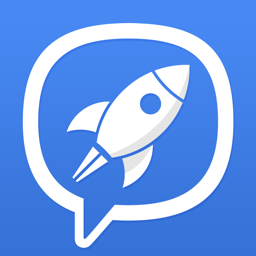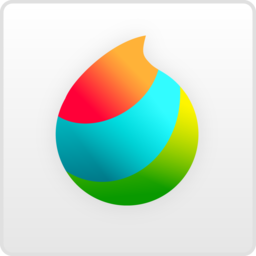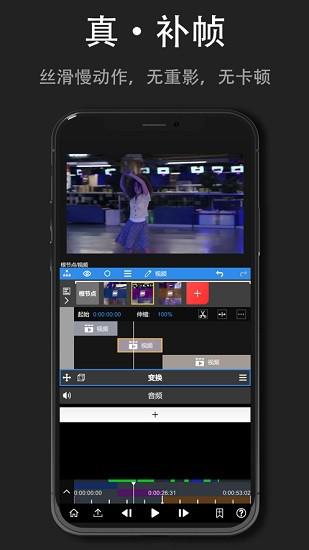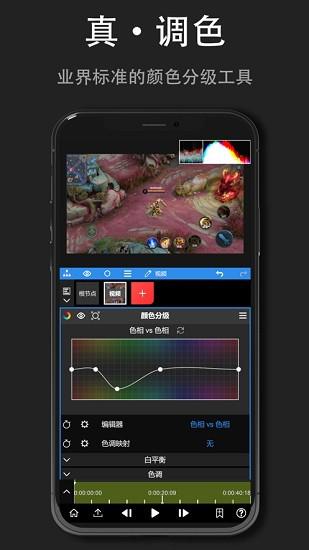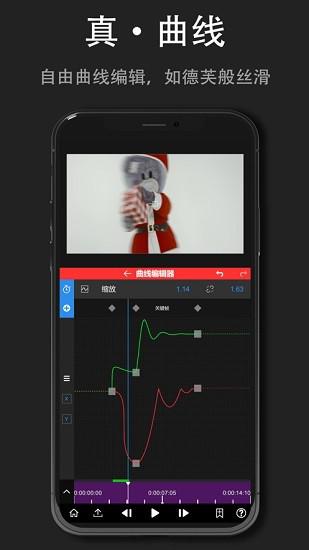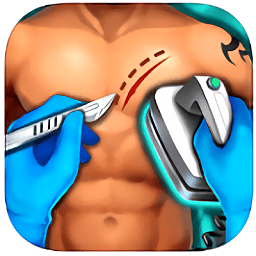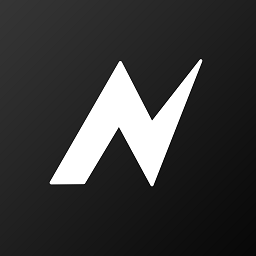
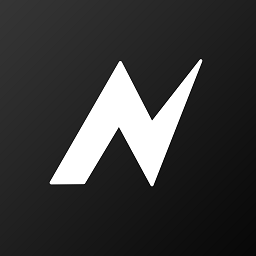
Nodevideo中文版可以在手机上体验到电脑编辑软件等专业编辑,让你时刻创作各种视频作品。你拥有的工具基本上是免费的,编辑可以准确到帧。可以随意修改视频图片,到处高清视频。
Nodevideo使用教程
导入素材
启动App后,点击红色“ 创建图层并导入材料。除视频、图像等媒体外,还可添加形状、填充等图层。
添加属性
添加材料后,可以看到上图所示的界面。
默认情况下,每个图层都具有变换属性。
拖动UI区域可以改变其位置。
点击变换可以改变其打开状态,UI关闭后将不再显示。
每个属性窗口都包含各种参数。
可以通过拖动参数来调整数值。
点击参数进入编辑模式,直接输入数值。
点击参数名称打开关键帧栏,此时更改值将自动打开关键帧。
点击“ 可添加属性(特效、遮罩、变速等)。).
拖动预览时间线可以预览材料。
点击帮助查看App中的帮助文档。
编辑时间线
此时我们可以编辑时间线,继续添加视频素材,然后点击根节点。
点击左边的图标打开时间线编辑器。
拖动项目可以改变其时间位置。
将预览游标移动到需要编辑的位置,点击剪刀图标编辑视频。
更改伸缩值可以降低或提高视频速度。
导出
点击左下角的“导出”图标进入导出界面。
点击“三角形”图标开始导出,等待完成。
Nodevideo介绍
1、直接在线导入剪辑材料,使视频编辑更加方便、详细。
2、各种工具可以随时在线美化视频,可以给你带来各种视频效果。
3、拥有先进的人工智能技术,视频也可以在手机上扣除,角色更容易与背景分离。
4、渲染速度非常快,可以实时预览设定的效果,快速调整。
Nodevideo功能
各种专业工具应有尽有:
运动跟踪、钢笔工具、关键帧动画、曲线、遮盖、色彩校正、补帧、木偶图钉等。
先端AI技术加持:
实时人物与背景分离,编辑到帧的准确性。
3D渲染:
视频可以映射到3D模型上,渲染速度非常快。
特效及滤镜:
融合模式、图层样式、运动模糊、色度溶解、镜头光晕、分形杂色、基本校正(曝光、 对比度, 白平衡, etc.)、浮雕、透视变形、时间反射、通道转换、相反、镜头模糊(场景模糊)、高斯模糊、交叉模糊、方向模糊、径向模糊、光晕、动态拼贴、马赛克、搜索边缘、暗角、替换图片、镜像、镜头畸变、极坐标、剪贴蒙版、肖像挖掘、形状模板、RGB曲线、HSL曲线、色轮、素描、老电影、漫画、卡通。
如何使用Nodevideo迷你模式?
#迷你模式是什么?
简而言之,迷你模式是NodeVideo的超简化版本,任何人都可以轻松使用。与大多数移动应用程序一样,它只关注功能,没有复杂的操作界面。 最重要的是…迷你模式是可定制的,也就是说,凭借Nodevideo强大的核心,可以衍生出无数的迷你应用。
下图显示了创作模式和迷你模式的区别:
水印
在迷你模式下,非会员用户会有水印,但PRO功能可以正常导出。
#制作你的迷你包
我们以一个简单的马赛克功能为例:在视频的任何区域添加马赛克。 在“创作模式”下,我们需要:
首先创建视频图层
添加属性 -> 效果 -> 风格化 -> 马赛克
打开“遮罩”开关
调节参数
对于这样一个简单的功能,大多数用户会感到麻烦(主要是操作界面太复杂)。现在让我们做一个迷你包。
在马赛克属性下找到“像素大小”参数,点击左侧参数菜单,展开后点击“制作迷你包”
勾选“公开 参数(像素大小)
(此步骤可跳过)以同样的方式打开覆盖属性中“中心”参数的迷你面版,然后检查“公开” “公开参数(中心)” UI(蒙版)”。
最后,回到app的主界面,选择“迷你模式”,打开刚刚创建的项目是迷你app
Nodevideo评论
1、这里的剪辑功能超级丰富,可以让你导入视频进行修剪。
2、您可以随时随地预览不同的效果,并进行相应的编辑操作。
3、多张照片可以快速制作成相册视频,让新手快速制作。
如何补帧Nodevideo?
1、首先,准备好你想编辑的视频。
2、点击nodevideo[新项目]。
3、添加后,点击视频上方[三横图标]。
4、点击【补帧】。
5、选择信息后,点击[对号]。
为什么Nodevideo不能导出视频?
1、试着更新Node Video,检查是否有新的更新。
2、试着重新安装Nodee Video,最新版本确保安装。
3、检查视频文件是否可以正常播放,可以播放一侧。
4、检查手机内存,内存不足导出视频
4、在导出之前,试着将视频转换为其它格式。
更新日志
- 改进了[填充 - 图案,添加[渐变]参数,可用于制作百叶动画
- 升级了底层SDK,提高了性能